[Invoice] Rekap Invoice
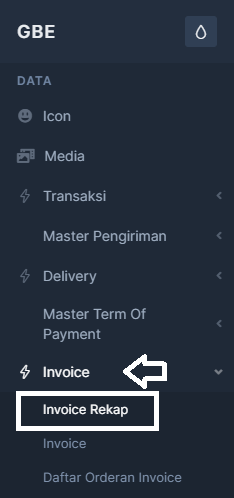
Setelah di Klik Halaman Browser akan Menampilkan Halaman Seperti Gambar di Bawah.
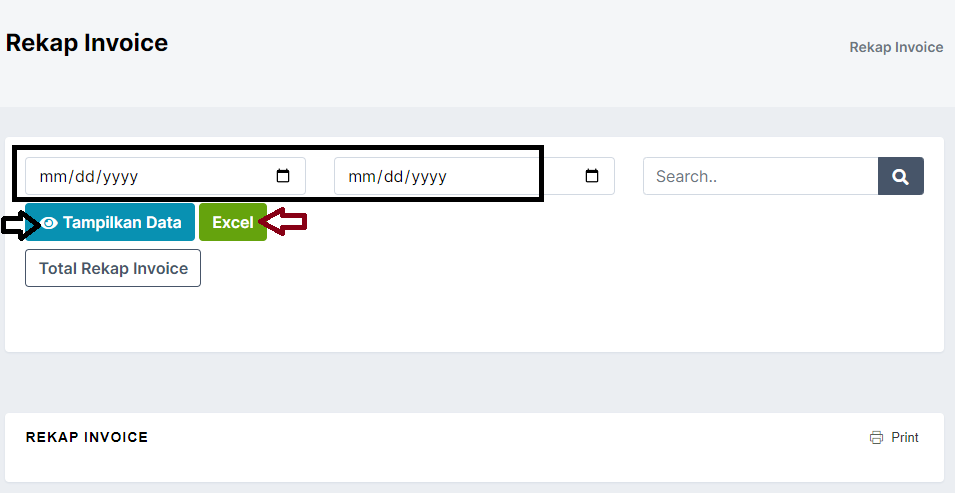
Kotak Hitam : Untuk Rentang Tanggal Invoice
Panah Hitam : Untuk Menampilkan Data, Setelah Menentukan rentang tanggal invove
Panah Merah : Untuk Mengexport Data tabel Dari Halaman Website Menjadi Excel
Untuk Menampilkan Data Invoice, Bisa tentukan Tanggal Invoice. Contoh Seperti Pada Gambar Dibawah.
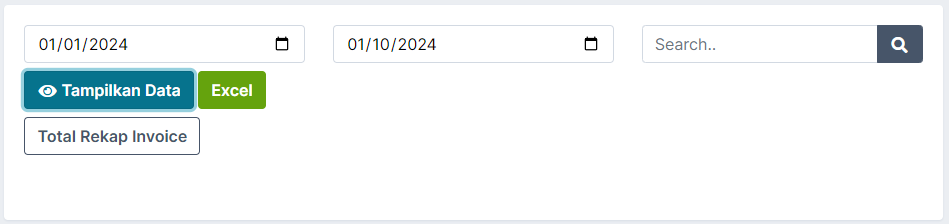
Kemudian Klik "Tampilkan Data" Maka Data Rekap Invoice dengan Rentang Tanggal 1 - 10 Januari 2024 di Tampilkan, seperti pada gambar di bawah.

Sedangkan Rekap Data Yang Belum Di Invoice kan, Terdapat pada gambar di Bawah. Dimana Tanggal Invoice Masih Belum Ada

Pada Halaman Rekap Invoice Juga Terdapat Tombol "Total Rekap Invoice" Seperti Gambar Dibawah
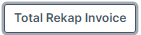
Dimana Saat Semua Data Sudah Ditampilkan, Bisa Langsung Di Total (Sum Istilah Di Excel Biasanya) Atau Di Klik Tombolnya. Agar tidak Perlu Menjumlah Satu-persatu Setiap Nominalnya. Hasilnya Seperti Gambar Dibawah.

Ini adalah Hasil Total Dari QTY LTR, QTY Kg, Harga Dasar, Harga PPN, Harga PBB-KB, Total Harga, Total Harga Dasar, Total PPN, Total PBB-KB, dan Grand Total selama Rentang Tanggal Yang Sudah Di Tentukan Di Awal saat Menampilkan Rekap Data Invoice.

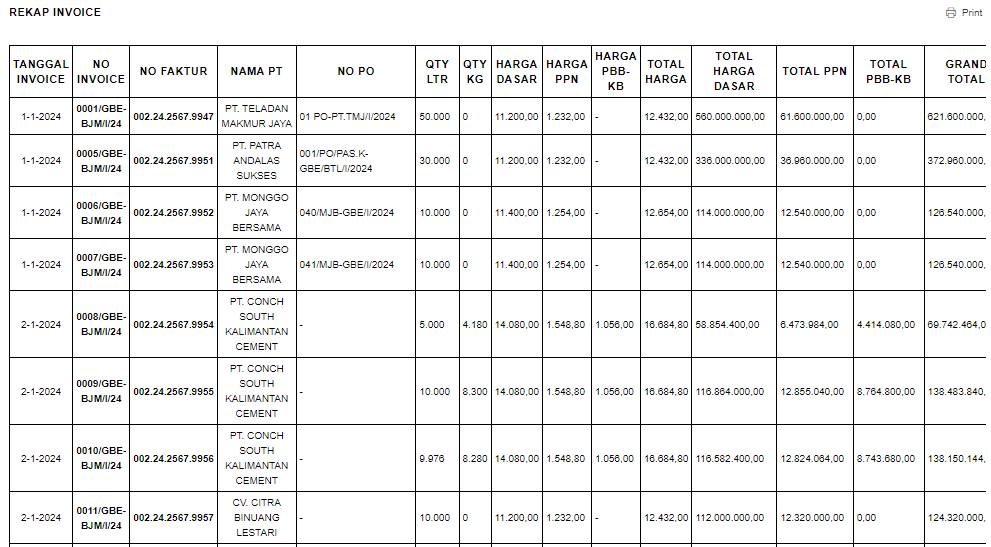
No comments to display
No comments to display